Z novembrsko posodobitvijo After Effects CC 2015.1 so se pojavile nekatere razburljive novosti in izboljšave vtičnikov, ki ti pomagajo, da svoje videoprojekte oblikuješ še bolj kreativno in profesionalno. To učno gradivo te bo korak za korakom popeljalo skozi nove funkcije, še posebej prenovljene vtičnike in zmogljivo orodje za barvno korekcijo. Naučil se boš, kako najbolje uporabiti ta orodja, da dosežeš impresivne učinke in estetike.
Najpomembnejše spoznanja
- Uvedba obetavnih vtičnikov, kot sta CC Vignette in CC HexTile.
- Optimizacija vtičnika Color Finesse za učinkovito barvno korekcijo.
- Obsežne možnosti prilagajanja barv in svetlosti za različna razpoloženja.
Navodila korak za korakom
1. Vtičnik CC Vignette
Najprej si ogledamo nov vtičnik CC Vignette Plug-in, ki ti omogoča enostavno ustvarjanje vignet. Da bi uporabil vtičnik, najprej odpri After Effects in pojdi pod "Efekti in predloge" do "CC Vignette".

Zdaj bi moral imeti možnost ustvariti nastavitveno raven. Klikni nanjo in izberi vtičnik CC Vignette. Ni veliko možnosti prilagajanja, kar ga naredi uporabniku prijazno orodje. Tukaj lahko določiš znesek za vignette in prilagodiš kot.
Zanimiv trik z vignetami je, da določiš središče. Klikni na zaslon, da nastaviš sredino vignet, in eksperimentiraj z nastavitvami svetlosti. Lahko poudariš določene dele in ustvariš temnejše razpoloženje.

Ta vtičnik ti omogoča, da iz svetlih prizorov ustvariš mračno atmosfero, kar podpira filmske tehnike. Omogoča ti, da prizore oblikuješ tako, da so določena motivi bolje vidni in da dosežeš globlji čustveni učinek.
2. Vtičnik CC HexTile
Po vignette si zdaj ogledamo vtičnik CC HexTile. To ti omogoča, da ustvariš zanimive heksagonalne vzorce. Pojdi na področje "Barvna ploskev" in klikni "Nova barvna ploskev". Povleci vtičnik HexTile na barvno ploskev.

Ko aktiviraš vtičnik, se prikažejo mnoge možnosti prilagajanja. Tukaj lahko nastaviš radij heksagonov in določiš središče. To je ustvarjalni način za vključitev različnih vzorcev v svoje videe ali za poudarjanje področij.
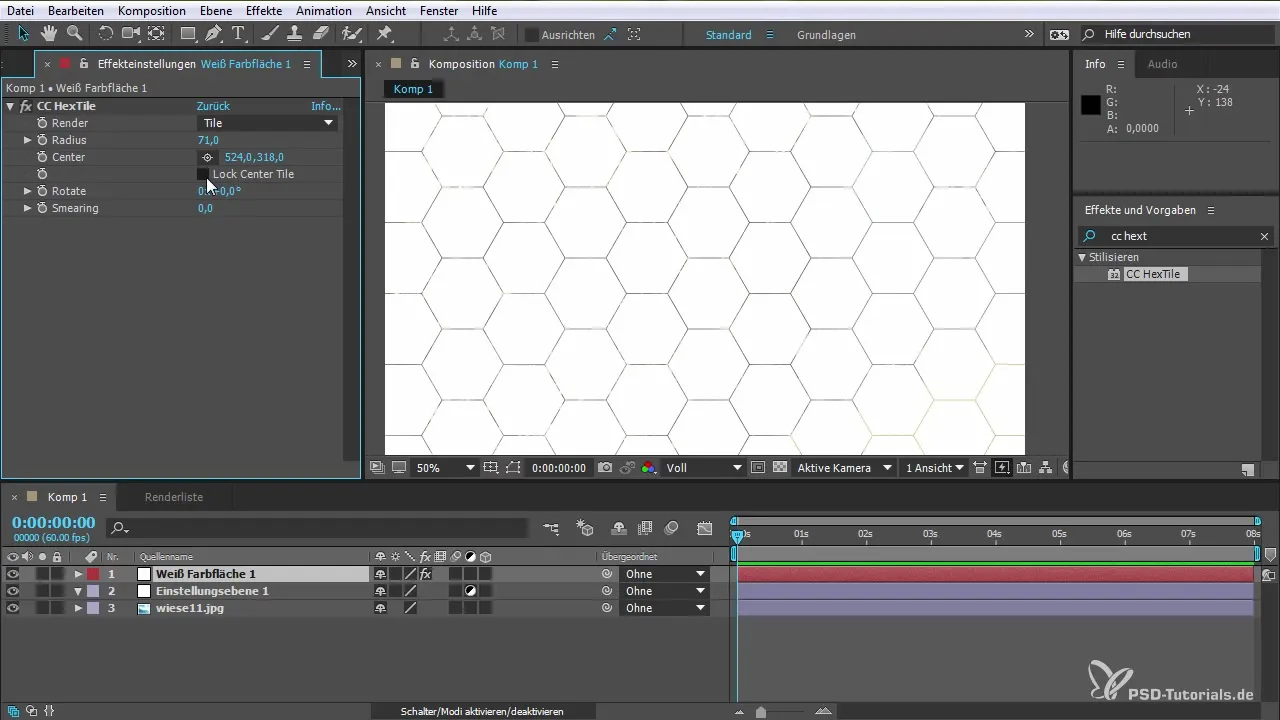
Prav tako lahko aktiviraš premike z učinkom razmazanja, kar privede do dinamičnih in privlačnih rezultatov. Obstaja številne možnosti: uporabi ga za grafične ozadje ali za ustvarjanje kreativnih barvnih območij. Pusti domišljiji prosto pot!
3. Vtičnik Color Finesse
Zadnji vtičnik, o katerem bomo govorili, je posodobljen Color Finesse. To orodje ponuja kompleksno uporabniško vmesnik za barvno korekcijo in je podobno Color Lumetri, toda z razširjenimi funkcijami. Povleci vtičnik Color Finesse na svojo kompozicijo.
Tukaj lahko naložiš prednastavitve, ponastaviš nastavitve ali preklopiš na polno uporabniško vmesnik. Program omogoča prilagoditve za vrednosti Luma, Red, Green in Blue. Barvno intenziteto, kontrast in mnogo drugih parametrov lahko profesionalno modificiraš.
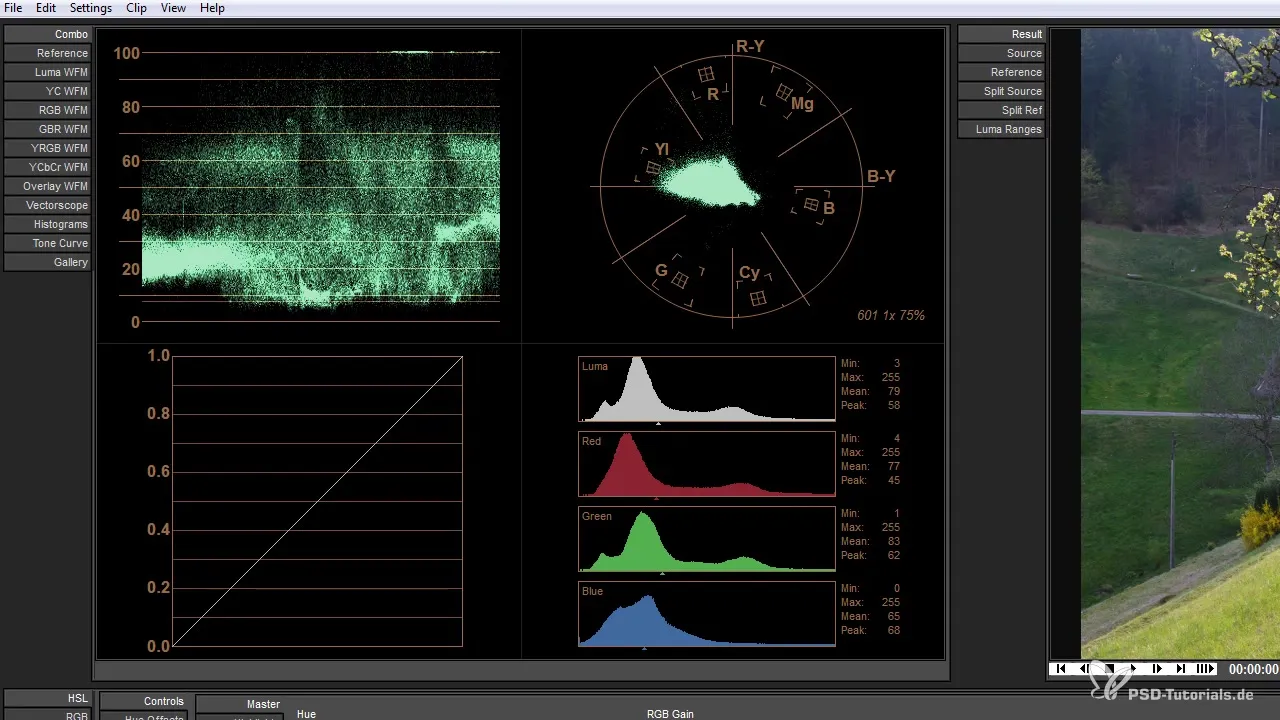
Pomemben del barvne korekcije so krivulje in samodejna korekcija, ki ti omogočajo natančnejše prilagoditve. Preko sekcije HSl Master lahko natančno nadziraš nasičenost in odtenke barv.
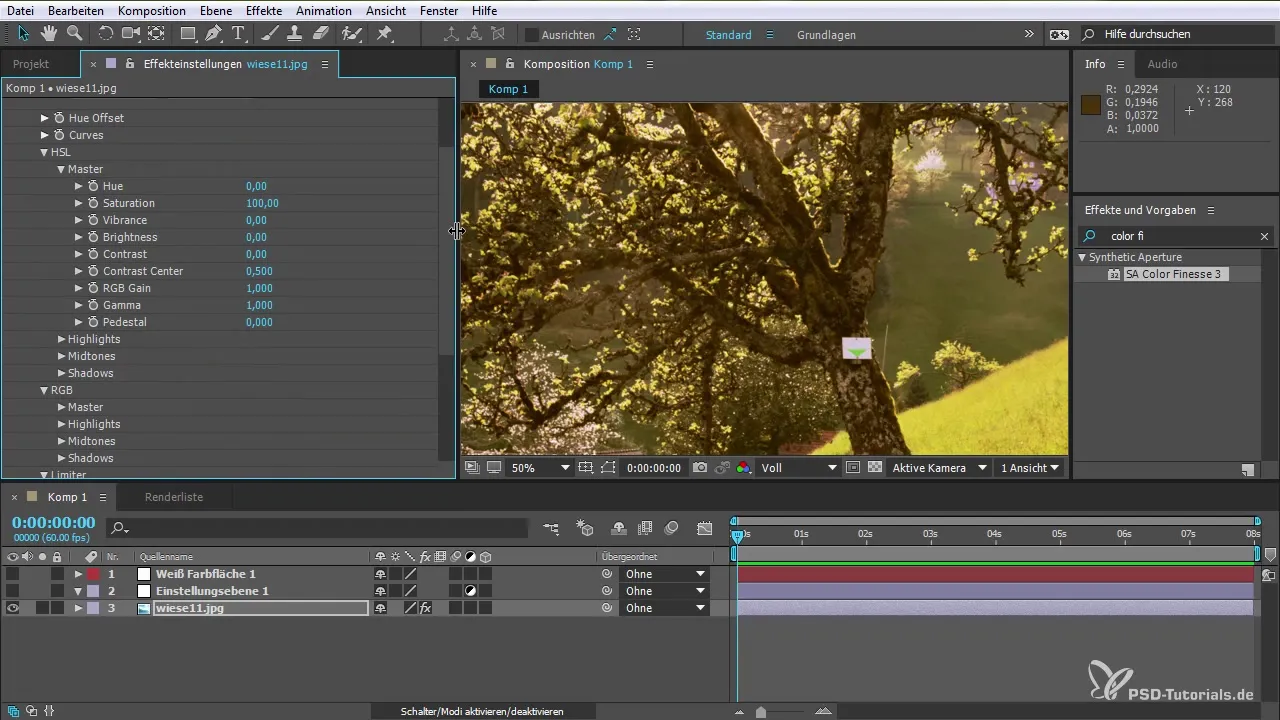
Prilagoditev praga lahko privede do dramatičnih sprememb v razpoloženju tvojega video posnetka. Lahko eksperimentiraš z različnimi nastavitvami, da ustvariš popolno vzdušje. To ti daje nadzor nad tem, kako barve v tvojem projektu harmonizirajo in delujejo.
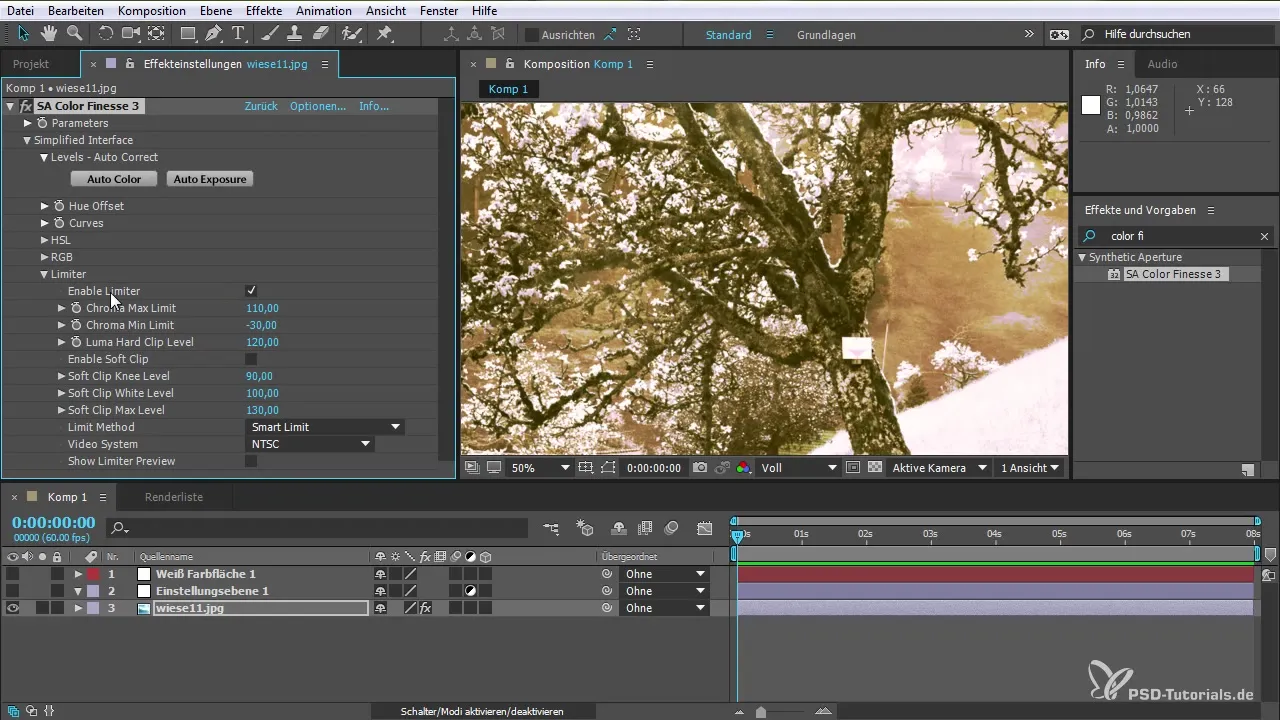
4. Zaključek barvne korekcije
Na koncu bi moral razmisliti o funkciji limiterja, ki ti daje dodatne možnosti pri urejanju. Tukaj lahko prilagodiš nivoje kromatike in tako naprej eksperimentiraš, dokler ne dosežeš želene scene.
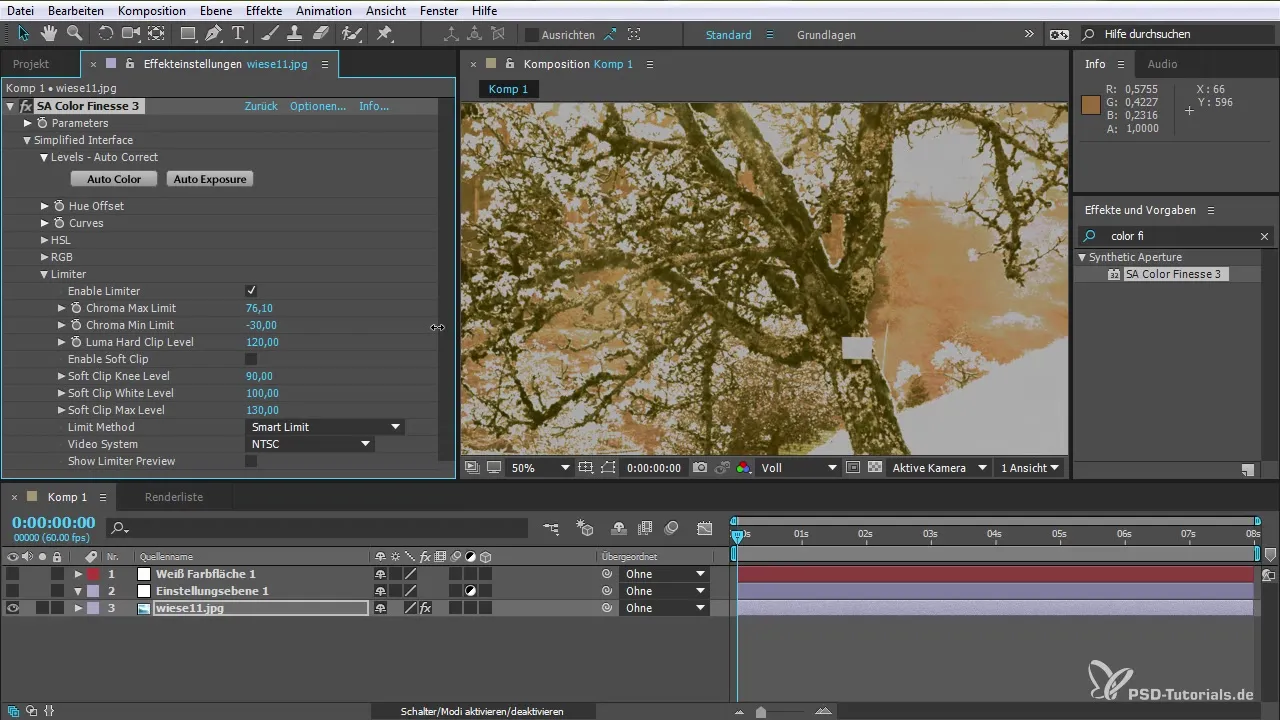
Po teh prilagoditvah se splača preveriti vse in po potrebi popraviti. Pomembno je, da redno shranjuješ, da zagotoviš, da tvoje spremembe ne gredo izgubljene. Tako lahko ustvariš povsem novo atmosfero in globino v svojih videih.
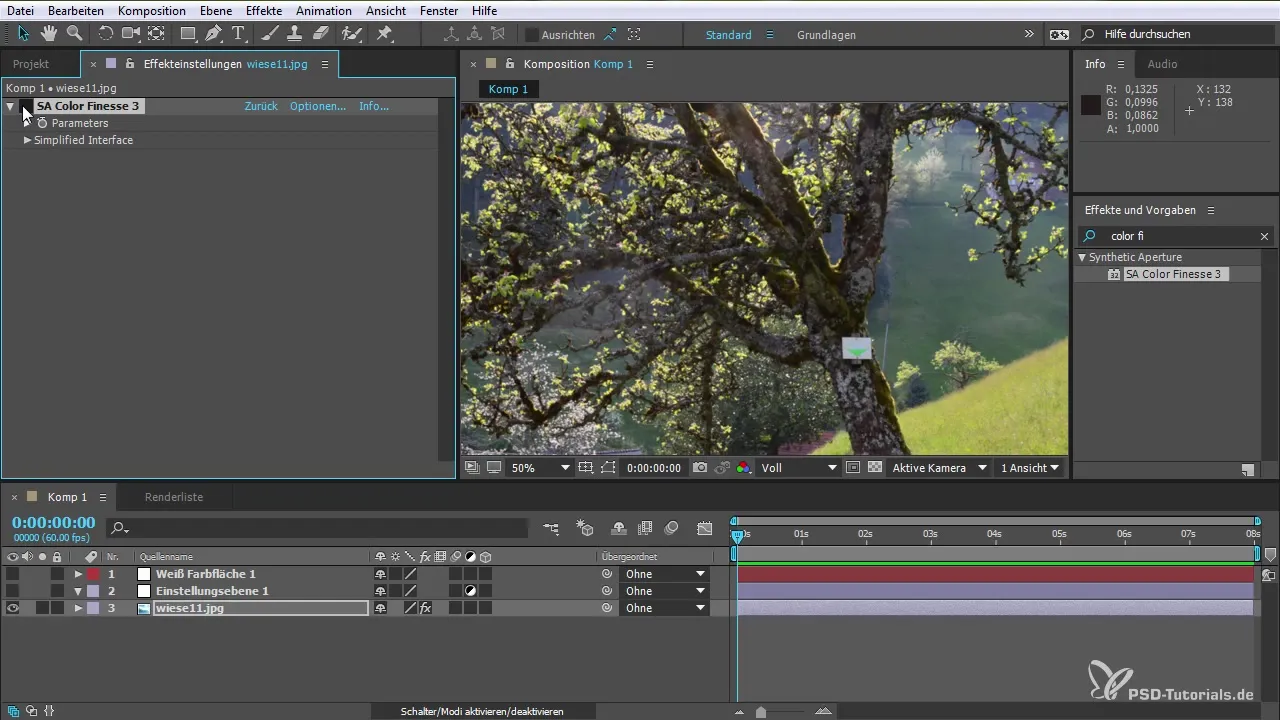
Povzetek – After Effects CC 2015.1: Novo orodje za barvno korekcijo in vtičniki v učnem gradivu
V tem učnem gradivu si se naučil, kako učinkovito uporabiti nove vtičnike After Effects CC 2015.1. Vtičnik CC Vignette in CC HexTile ter optimizacije v Color Finesse ti ponujajo številne možnosti za kreativno oblikovanje tvojih projektov. Eksperimentiraj z različnimi nastavitvami in ugotovi, kaj najbolj ustreza tvojemu želenemu slogu.
Pogosto zastavljena vprašanja
Katere nove vtičnike vsebuje novembrska posodobitev After Effects CC 2015.1?Posodobitev prinaša CC Vignette, CC HexTile in prenovljen Color Finesse vtičnik.
Kako deluje vtičnik CC Vignette?S tem vtičnikom lahko ustvariš vignette, tako da prilagodiš znesek vignet in kot ter nato določiš središče.
Kaj lahko naredim z vtičnikom CC HexTile?Vtičnik CC HexTile ti omogoča ustvarjanje heksagonalnih vzorcev ter prilagajanje velikosti, središča in drugih parametrov.
Kako lahko izkoristim nove funkcije barvne korekcije v vtičniku Color Finesse?Color Finesse omogoča podrobne prilagoditve na področjih Luma, RGB in krivulj za natančno barvno korekcijo.
Katere nasvete imaš za delo s temi vtičniki?Uporabljaj prednastavitve, eksperimentiraj z barvami in svetlostmi ter ne pozabi redno shranjevati!


